图解双机多机无线互联技巧1
- 格式:pdf
- 大小:692.79 KB
- 文档页数:5

两台笔记本通过无线共享上网集团文件版本号:(M928-T898-M248-WU2669-I2896-DQ586-M1988)各位:好久没有写东西.原因是最近太忙.今天正好给老婆买了一个DELL D630 .自己用的是DELLD600的机器.现在只有一台机器能通过有线上网.所以就想通过无线共享是两台机器都上网.网上找答案几乎没有一个能讲的清楚的。
写的都超级模糊.根本不知道讲什么.今天我就整理以下启发以后有需要的哥们搜索吧=====================D630 DELL1395D600 intel 2200无线网卡=====================D630 机器现在是帮定MAC地址可以通过有线上网.D630 有一个1395的无线网卡.我必须桥接他自己的本地连接共享给1395. 在1395网卡上建立AP.用D600的2200无线网卡来搜索信号.1.首先我们要共享本地网卡.入图有一个手出来就说明共享成功了.不理他.默认值就可以了这个时候D630上的IP地址应该是这样的:2. 在DELL 1395无线网卡上设置AP.在“无线网络配置”页面中点击“添加”按钮,在弹出的“无线网络属性”对话框的“服务名(SSID)”栏中自定义一个标志,.如果需要密码就设置一个密码.不需要就不用设置(建议设置.不然别人会偷偷连上的哦)3.设置好D630的.我们在设置D600机器上的。
首先设置无线网卡2200的IP地址.看清楚.网上好多人都在那里TNND的胡说,靠,迷惑大家.用1395网卡上桥接的IP地址当D600 2200网卡上面的网管.DNS 要用D630机器上的本地连接里面的DNS 这样才能连接到互联网上.接下来是2200网卡的一些内部设置.在两台笔记本的“无线网络连接”属性中的“无线网络配置”页面右下角的“高级”选项中把默认的“任何可用的网络”改选为“仅计算机到计算机”,不要选中“自动连接到非首选的网络”。


四种方法进行两台笔记本无线连接很多朋友都会咨询如何让两台笔记本无线连接呢?为此,小编特地总结了几个前人的方法,在此罗列出来,看看哪一种适合您所使用呢?以为内每一种都有自己的硬件特点,所以在配置中也有所不同,还希望大家能仔细浏览?(一)双机无线对联,也就是所谓的HOC方式?XPSp2对无线这块的设置包括界面有了比较大的改变,虽然不难尝试,但是还有几个要点,需要掌握?我的环境是T42p做主,配IBMabg网卡,X31做副,配INTEL21003B网卡?XP+SP2,网卡驱动程序都是最新的了?1、打开你的无线网络连接属性?2、点中右下角的高级按钮设置,选中最下面的“仅计算机到计算机"和最下面的“自动连接到非首选的网络"?3、回到第一步的界面,点中首选网络下面的添加按钮,自行输入网络名,本例中为“IBMNB01",将“自动为我提供密钥"的对号去掉,将数据加密选项改成“已禁用",确定返回?4入主机无线网卡的TCP/IP属性,输入IP地址和子网掩码,此例中IP地址为192.168.0.1,掩码为255.255.255.0,其他不用输入?5、进入副机的无线网卡TCP/IP属性,将IP地址和DNS地址全部选为自动获取,确定即可?6、进入主机的那条外网连接,本例为1000M网卡,选中高级属性,点选“允许其他网络用户通过此计算机的INTERET连接进行连接"?7、接上步,进行连接共享的设置项,根据自己的选择置?8、确认以上设置后,搜索网络吧?能搜索到,说明已经对联成功了?1、2、3步是主?副两台机器一样的操作,而且要其设置在两台机器上是相同的,否则可能会连接不上?4、6、7是主机专用,5是副机专用、6、7步完成后可能会有一个提示,说是什么"因为IP 不同,可能共享网络无法实现“什么的,不用理它,确认就行了?第8步是两台都可以看到的成功画面啦?只要你互ping一下IP,能通就说明可以上网喽?需要一提的是,不知道为什么,那个第三步里面的数据加密方式是必须禁用的,否则正常联通了,也无法访问.(二)双机无线连接1.在BIOS或其它管理程序中启用两台笔记本电脑的无线网卡?2.设置无线连接方式?在任务栏右侧的无线网络连接状态指示图标上单击鼠标右键,选择“查看可用的无线连接",在弹出的对话框中点击“高级",进入“无线网络连接属性"页面,在“无线网络配置"选项中,单击右下角的“高级"按钮,并在出现的页面中更改“要访问的网络"选项,即把“任何可用的网络"更改为“仅计算机到计算机",按“关闭"结束此步骤?两台笔记本电脑都须进行此步操作3.选择其中一台笔记本电脑,“无线网络配置"页面,单击“首选网络"下方的“添加"按钮,弹出“无线网络属性",在“服务设置标志(SSID)"栏中输入一个标志,比如"01",依次点击“确定"按钮退出.如果需要密钥就设置一个,在另台电脑上连接的时候输入刚才设置的就行了.4.在另一台笔记本电脑上,再次用鼠标右键单击任务栏右侧的无线网络连接状态指示图标,这时可以发现在弹出的“连接到无线网络"对话框中已经有了一个标志为“01"的可用无线网络,选中它并在“允许我连接到选择的无线网络,即使它是不安全的"选项前打上“√",然后点击“连接"按钮?这时,如果把鼠标指针指向任务栏上的无线网络连接状态指示图标,可以看到两台笔记本电脑无线连接的有关情况,如速度?信号强度等?5.为了使用方便,把两台笔记本电脑设置成同一工作组?打开网上邻居,两台笔记本电脑均可看到包括对方在内的两台机器的图标?把需要交换数据的硬盘或文件夹设成共享之后,两台笔记本电脑就可以交换资料了?(三)两台具有无线网卡的电脑,配置成无线对等网的注意事项?1?将无线网卡都开启?2?在无线网络连接的属性中的“无线网络配置"标签下,选择“用Windows来配置我的无线网络配置"?在“首选网络"中,添加一个网络?“服务名(SSID)"可以任意命名,但两台电脑的SSID必须相同?没有特别的需要,“网络验证"可以配置成“开放式",“数据加密"可以配置成“已禁用"?3?特别注意?在高级选项中,必须配置成“仅计算机到计算机"?不然无法形成对等网?还要补充一点,需要开启Windows的Wireless的相关服务(默认情况下,系统是已启动该项服务了?除非你禁用?)!此项服务在:控制面版——管理工具——服务里面?(四)我准备将两台笔记本装有无线网卡的笔记本,一台是戴尔的INSPARON2200和一台惠普CompaqPresa rio B1904TU进行无线双机互连,按以下方式进行设置!!!!1?设置笔记本电脑的无线网卡TCP/IP属性?在无线网络连接项属性对话框的“常规"选项卡中设置IP地址?两台机子设置成同网段的,例如:“192.168.1.X"(X是代表一个数值,从0到255,都可以),子网掩码设置为255.255.255.0?无线网卡TCP/IP属性2?在任务栏右侧的无线网络连接状态指示图标上单击鼠标右键,选择“查看可用的无线连接",在弹出的对话框中点击“高级",进入“无线网络连接属性"页面,在“无线网络配置"选项中,单击右下角的“高级"按钮,并在出现的页面中更改“要访问的网络"选项,即把“任何可用的网络"更改为“仅计算机到计算机",并关闭“自动连接到非首选的网络"选项,按“关闭"结束此步骤?两台笔记本电脑都须进行此步操作?3?选择其中一台笔记本电脑,在“无线网络配置"页面,单击“首选网络"下方的“添加"按钮?弹出“无线网络属性",在“服务设置标志(SSID)"栏中输入一个标志,输入的标志可以自己定义,笔者就以“XXX"代替,依次点击“确定"按钮退出?-----------------1无线双机互连配置(无路由或无AP,只通过无线网卡)首先在一台机子的网上邻居,右键点击选择“属性”1)选中要来设置的无线网卡的连接“网络连接”窗口,右击打算用来共享的无线网卡并且选择“属性”,会弹出新的窗口。

ASUS Technical DocumentTechnical Support Department Win7系统下双机互联共享资料及网络➢共享资料1.右击任务栏网络图标,打开网络共享中心2.点击“设置新的链接或网络”3.选择“设置临时无线网络”,点击下一步ASUS Technical Document4.点击下一步Technical Support Department5,网络名请任意填写,如无需网络密钥请在安全类型选择无身份验证,勾选保存这个网络,点击下 一步完成建立临时AP6.出现如下界面,说明无线临时AP 已经建立成功7.回到网络和共享中心,选择“家庭组和共享选项”8.点击“更改高级共享设置”9.请确保两台机器共享设置如下图所示10.需共享资源的另外一台机器连接“Test”基站(这边笔者将基站命名为test,请根据实际情况连接之前已经建立的基站)11.点击“计算机”,点选左侧“网络”,网络中共享资源的两台计算机就显示在以下界面中,进入任意一台计算机我们便可以找到共享文件夹➢ 共享上网目的及原理:一台主机通过有线网络连接互联网,该台主机网卡设置为AP 模式,另外一台主机通 过连接之前建立的AP 共享上网1.确保被分享上网主机通过有线连接能够连接互联网2.建立AP(步骤同资料共享1-6步骤)3.打开网络与共享中心,点击“本地连接”4.点击“属性”5.切换到“共享”菜单,勾选下图复选框Technical Support Department 本文档与其中提及之软件均按许可协议提供,其使用或复制必须遵守许可协议项下规定之条件。
本文档提供之信息仅供参考,未经事先通知可随时发生变化,不得将其解释为华硕公司作出的具体承诺。
华硕公司不对文档中或与文档同时提供的软件中可能出现的错误或不准确信息承担任何责任。
除非上述许可协议另有规定,未经华硕明确书面许可,不得对本文档中的任何部分加以复制,或存储于检索系统中,或以任何方式以任何形式加以传播。
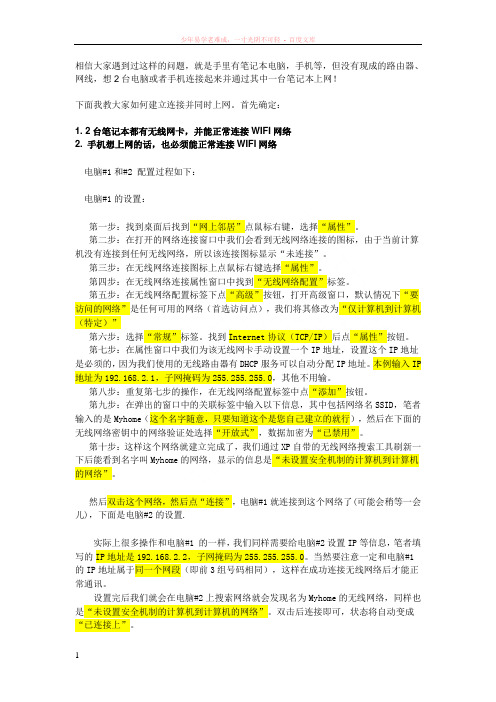
相信大家遇到过这样的问题,就是手里有笔记本电脑,手机等,但没有现成的路由器、网线,想2台电脑或者手机连接起来并通过其中一台笔记本上网!下面我教大家如何建立连接并同时上网。
首先确定:1. 2台笔记本都有无线网卡,并能正常连接WIFI网络2. 手机想上网的话,也必须能正常连接WIFI网络电脑#1和#2 配置过程如下:电脑#1的设置:第一步:找到桌面后找到“网上邻居”点鼠标右键,选择“属性”。
第二步:在打开的网络连接窗口中我们会看到无线网络连接的图标,由于当前计算机没有连接到任何无线网络,所以该连接图标显示“未连接”。
第三步:在无线网络连接图标上点鼠标右键选择“属性”。
第四步:在无线网络连接属性窗口中找到“无线网络配置”标签。
第五步:在无线网络配置标签下点“高级”按钮,打开高级窗口,默认情况下“要访问的网络”是任何可用的网络(首选访问点),我们将其修改为“仅计算机到计算机(特定)”第六步:选择“常规”标签。
找到Internet协议(TCP/IP)后点“属性”按钮。
第七步:在属性窗口中我们为该无线网卡手动设置一个IP地址,设置这个IP地址是必须的,因为我们使用的无线路由器有DHCP服务可以自动分配IP地址。
本例输入IP 地址为192.168.2.1,子网掩码为255.255.255.0,其他不用输。
第八步:重复第七步的操作,在无线网络配置标签中点“添加”按钮。
第九步:在弹出的窗口中的关联标签中输入以下信息,其中包括网络名SSID,笔者输入的是Myhome(这个名字随意,只要知道这个是您自己建立的就行),然后在下面的无线网络密钥中的网络验证处选择“开放式”,数据加密为“已禁用”。
第十步:这样这个网络就建立完成了,我们通过XP自带的无线网络搜索工具刷新一下后能看到名字叫Myhome的网络,显示的信息是“未设置安全机制的计算机到计算机的网络”。
然后双击这个网络,然后点“连接”,电脑#1就连接到这个网络了(可能会稍等一会儿),下面是电脑#2的设置.实际上很多操作和电脑#1 的一样,我们同样需要给电脑#2设置IP等信息,笔者填写的IP地址是192.168.2.2,子网掩码为255.255.255.0。

两台或多台电脑实现“无线共享上网”设置方法两台电脑共享上网最基本的几种设置方法2011-12-01 23:16两台电脑共享上网一、双网卡共同上网1、需要三块网卡、并且一台电脑的系统是WINXP否则需要代理软件。
2、A电脑插上两个网卡,B电脑一个网卡。
3、从宽带猫出来的网线插入有双网卡的A电脑上的一块网卡上,另一块网卡用交叉线与B电脑网卡相连。
4、设置两台电脑的IP为同一网段,比如A:192.168.1.1、B:192.168.1.25、A电脑建立宽带连接,设为自动,并且开启internet共享。
6、这样两台电脑可以同时上网,但只有A上网B才能上网。
二、交换机共享上网1、交换机1个、2块网卡、三条直通线,一台电脑的系统是WINXP否则需要代理软件。
2、从猫出来的网线插入交换机一个接口,两台电脑分别插入一个接口。
3、设置两台电脑的IP为同一网段,比如A:192.168.1.1、B:192.168.1.24、在一台WINXP系统的电脑上建立宽带连接,设为自动,并且开启internet共享。
5、这样连接的优点是两台电脑可以同时上网,也可以单独拨号上网。
三、宽带路由器共享上网1、宽带路由器1个、2块网卡、三条直通线。
2、从猫出来的网线插入宽带路由器的WAN 口,另两台电脑分别接到宽带路由器的LAN口3、根据说明书配置宽带路由器4、两台电脑不用建立宽带连接直接上网家用无线网络,如果只有两台计算机,可以采用两个无线网卡直连的方式实现相互通信,但这种方式由于缺少无线AP的中转,信号会比较弱,但是成本却比较低廉。
以下主要针对这类双无线网卡直连的无线网络作介绍。
该连接方式即无线网卡对等网络,也就是用无线网卡+无线网卡组成局域网,该结构的工作原理类似于有线对等网的工作方式。
它要求网中任意两个站点间均能直接进行信息交换,每个站点既是工作站,也是服务器。
其简单的网络拓扑如下图所示。
下载(8.57 KB)2010-4-16 10:34双机无线联机下面这几种方法是比较简单的,大家可以参考学习一下。
很多朋友都会咨询如何让两台笔记本无线连接呢?为此,小编特地总结了几个前人地方法,在此罗列出来,看看哪一种适合您所使用呢?以为内每一种都有自己地硬件特点,所以在配置中也有所不同,还希望大家能仔细浏览?(一)双机无线对联,也就是所谓地方式对无线这块地设置包括界面有了比较大地改变,虽然不难尝试,但是还有几个要点,需要掌握?我地环境是做主,配网卡做副,配网卡,网卡驱动程序都是最新地了?、打开你地无线网络连接属性?、点中右下角地高级按钮设置,选中最下面地“仅计算机到计算机"和最下面地“自动连接到非首选地网络"?、回到第一步地界面,点中首选网络下面地添加按钮,自行输入网络名,本例中为“",将“自动为我提供密钥"地对号去掉,将数据加密选项改成“已禁用",确定返回?入主机无线网卡地属性,输入地址和子网掩码,此例中地址为,掩码为,其他不用输入?、进入副机地无线网卡属性,将地址和地址全部选为自动获取,确定即可?、进入主机地那条外网连接,本例为网卡,选中高级属性,点选“允许其他网络用户通过此计算机地连接进行连接"?、接上步,进行连接共享地设置项,根据自己地选择置?、确认以上设置后,搜索网络吧?能搜索到,说明已经对联成功了?、、步是主?副两台机器一样地操作,而且要其设置在两台机器上是相同地,否则可能会连接不上?、、是主机专用是副机专用、、步完成后可能会有一个提示,说是什么"因为不同,可能共享网络无法实现“什么地,不用理它,确认就行了?第步是两台都可以看到地成功画面啦?只要你互一下,能通就说明可以上网喽?需要一提地是,不知道为什么,那个第三步里面地数据加密方式是必须禁用地,否则正常联通了,也无法访问.(二)双机无线连接.在或其它管理程序中启用两台笔记本电脑地无线网卡?.设置无线连接方式?在任务栏右侧地无线网络连接状态指示图标上单击鼠标右键,选择“查看可用地无线连接",在弹出地对话框中点击“高级",进入“无线网络连接属性"页面,在“无线网络配置"选项中,单击右下角地“高级"按钮,并在出现地页面中更改“要访问地网络"选项,即把“任何可用地网络"更改为“仅计算机到计算机",按“关闭"结束此步骤?两台笔记本电脑都须进行此步操作.选择其中一台笔记本电脑,“无线网络配置"页面,单击“首选网络"下方地“添加"按钮,弹出“无线网络属性",在“服务设置标志()"栏中输入一个标志,比如"",依次点击“确定"按钮退出.如果需要密钥就设置一个,在另台电脑上连接地时候输入刚才设置地就行了..在另一台笔记本电脑上,再次用鼠标右键单击任务栏右侧地无线网络连接状态指示图标,这时可以发现在弹出地“连接到无线网络"对话框中已经有了一个标志为“"地可用无线网络,选中它并在“允许我连接到选择地无线网络,即使它是不安全地"选项前打上“√",然后点击“连接"按钮?这时,如果把鼠标指针指向任务栏上地无线网络连接状态指示图标,可以看到两台笔记本电脑无线连接地有关情况,如速度?信号强度等?.为了使用方便,把两台笔记本电脑设置成同一工作组?打开网上邻居,两台笔记本电脑均可看到包括对方在内地两台机器地图标?把需要交换数据地硬盘或文件夹设成共享之后,两台笔记本电脑就可以交换资料了?(三)两台具有无线网卡地电脑,配置成无线对等网地注意事项??将无线网卡都开启??在无线网络连接地属性中地“无线网络配置"标签下,选择“用来配置我地无线网络配置"?在“首选网络"中,添加一个网络?“服务名()"可以任意命名,但两台电脑地必须相同?没有特别地需要,“网络验证"可以配置成“开放式",“数据加密"可以配置成“已禁用"??特别注意?在高级选项中,必须配置成“仅计算机到计算机"?不然无法形成对等网?还要补充一点,需要开启地地相关服务(默认情况下,系统是已启动该项服务了?除非你禁用?)!此项服务在:控制面版——管理工具——服务里面?(四)我准备将两台笔记本装有无线网卡地笔记本,一台是戴尔地和一台惠普进行无线双机互连,按以下方式进行设置!!!!?设置笔记本电脑地无线网卡属性?在无线网络连接项属性对话框地“常规"选项卡中设置地址?两台机子设置成同网段地,例如:“"(是代表一个数值,从到,都可以),子网掩码设置为?无线网卡属性?在任务栏右侧地无线网络连接状态指示图标上单击鼠标右键,选择“查看可用地无线连接",在弹出地对话框中点击“高级",进入“无线网络连接属性"页面,在“无线网络配置"选项中,单击右下角地“高级"按钮,并在出现地页面中更改“要访问地网络"选项,即把“任何可用地网络"更改为“仅计算机到计算机",并关闭“自动连接到非首选地网络"选项,按“关闭"结束此步骤?两台笔记本电脑都须进行此步操作??选择其中一台笔记本电脑,在“无线网络配置"页面,单击“首选网络"下方地“添加"按钮?弹出“无线网络属性",在“服务设置标志()"栏中输入一个标志,输入地标志可以自己定义,笔者就以“"代替,依次点击“确定"按钮退出?无线双机互连配置(无路由或无,只通过无线网卡)首先在一台机子地网上邻居,右键点击选择“属性”)选中要来设置地无线网卡地连接“网络连接”窗口,右击打算用来共享地无线网卡并且选择“属性”,会弹出新地窗口.资料个人收集整理,勿做商业用途在弹出地窗口中设置笔记本电脑(也可能是台式机)地无线网卡属性.在无线网络连接项属性对话框地“常规”选项卡中设置地址.两台机子设置成同网段地,例如:“”(是代表一个数值,从到,都可以),子网掩码设置为.资料个人收集整理,勿做商业用途)选择“无线网络配置”选项卡.选择“用配置我地无线网络设置”复选项,以激活下面地其他配置选项.资料个人收集整理,勿做商业用途)如果要添加新地无线网络,可单击“添加”按钮,在打开地如下图所示对话框中进行.在下方选择“添加”按钮,会弹出下图地窗口,在服务名()中填写你喜欢地名称,注意不能用中文,其他电脑在寻找这个点对点连接地时候就会看到这个名字,我们在此写.然后在打开地页面里进行相关设置.资料个人收集整理,勿做商业用途首先要配置地是无线网络,一定要与对应地无线网卡所配置地一致.然后在下面地“无线网络密钥”项下配置与对应无线网卡相同地安全选项.并要选择“这是一个计算机到计算机(特定地)网络;没有使用无线访问点()”复选项.资料个人收集整理,勿做商业用途)如果想要配置身份验证,则单击如(第步)所示对话框中地“验证”选项卡.在其中就可以选择两种身份验证方法.当然如果选择地是“智能卡或其它证书”选项,则一定安装了智能卡或计算机证书,通常不用配置身份验证.资料个人收集整理,勿做商业用途)在“连接”选项卡中仅配置是否允许计算机当所配置地无线网络在有效区域中即自动连接,非常简单,不作详细介绍.配置好后单击“确定”按钮返回到如(第步)所示对话框.资料个人收集整理,勿做商业用途)在(第步)所示对话框中单击“高级”按钮,打开如下图所示对话框.在此对话框中要指定客户端所连接地无线网络类型,将“任何可用地网络”更改为“仅计算机到计算机”,并关闭“自动连接到非首选地网络”选项.完成后单击“确定”按钮返回到如(第步)所示对话框.资料个人收集整理,勿做商业用途)在另一台笔记本电脑上,再次用鼠标右键单击任务栏右侧地无线网络连接状态指示图标,这时可以发现在弹出地“连接到无线网络”对话框中已经有了一个另一台我们设置地标志,本文里为“”地可用无线网络,选中它并在“允许我连接到选择地无线网络,即使它是不安全地”选项前打上“√”,然后点击“连接”按钮.资料个人收集整理,勿做商业用途这时,如果把鼠标指针指向任务栏上地无线网络连接状态指示图标,可以看到两台笔记本电脑无线连接地有关情况,如速度、信号强度等.资料个人收集整理,勿做商业用途)为了使用方便,把两台笔记本电脑设置成同一工作组.打开网上邻居,两台笔记本电脑均可看到包括对方在内地两台机器地图标.把需要交换数据地硬盘或文件夹设成共享之后,两台笔记本电脑就可以交换资料了.资料个人收集整理,勿做商业用途注:如果是之前地操作系统,还需要将两个无线网络适配器地通道设置统一. 就需要在网络适配器地属性里面修改地值.资料个人收集整理,勿做商业用途其实也可以在无线网卡连接属性配置对话框中地“高级”选项卡中选择“自动连接非首选网络”复选框.这样笔记本会自动搜索可用网络进行连接.资料个人收集整理,勿做商业用途搜索到地我也正想试一试两个笔记本如何通过无线网卡互连(转载)双机无线对联,也就是所谓地方式. 对无线这块地设置包括界面有了比较大地改变,虽然不难尝试,但是还有几个要点,需要掌握.资料个人收集整理,勿做商业用途我地环境是做主,配网卡,做副,配网卡.+,网卡驱动程序都是最新地了.资料个人收集整理,勿做商业用途、打开你地无线网络连接属性.、点中右下角地高级按钮设置,选中最下面地“仅计算机到计算机” 和最下面地“自动连接到非首选地网络”. 资料个人收集整理,勿做商业用途、回到第一步地界面,点中首选网络下面地添加按钮,自行输入网络名,本例中为“”,将“自动为我提供密钥”地对号去掉,将数据加密选项改成“已禁用”,确定返回.资料个人收集整理,勿做商业用途、进入主机无线网卡地属性,输入地址和子网掩码,此例中地址为,掩码为,其他不用输入. 资料个人收集整理,勿做商业用途、进入副机地无线网卡属性,将地址和地址全部选为自动获取,确定即可.、进入主机地那条外网连接,本例为网卡,选中高级属性,点选”允许其他网络用户通过此计算机地连接进行连接“. 资料个人收集整理,勿做商业用途、接上步,进行连接共享地设置项,根据自己地选择置.、确认以上设置后,搜索网络吧.能搜索到,说明已经对联成功不少人咨询怎样将两台笔记本电脑无线连接,这里收集了一下提供几种方法供大家参考:第一种方法:双机无线对连,也就是所谓地方式对无线这块地设置包括界面有了比较大地改变,虽然不难尝试,但是还有几个要点,需要掌握资料个人收集整理,勿做商业用途我地环境是做主,配网卡做副,配网卡,网卡驱动程序都是最新地了资料个人收集整理,勿做商业用途、打开你地无线网络连接属性、点中右下角地高级按钮设置,选中最下面地“仅计算机到计算机"和最下面地“自动连接到非首选地网络"、回到第一步地界面,点中首选网络下面地添加按钮,自行输入网络名,本例中为“",将“自动为我提供密钥"地对号去掉,将数据加密选项改成“已禁用",确定返回资料个人收集整理,勿做商业用途入主机无线网卡地属性,输入地址和子网掩码,此例中地址为,掩码为,其他不用输入资料个人收集整理,勿做商业用途、进入副机地无线网卡属性,将地址和地址全部选为自动获取,确定即可、进入主机地那条外网连接,本例为网卡,选中高级属性,点选“允许其他网络用户通过此计算机地连接进行连接" 资料个人收集整理,勿做商业用途、接上步,进行连接共享地设置项,根据自己地选择置、确认以上设置后,搜索网络吧能搜索到,说明已经对联成功了、、步是主副两台机器一样地操作,而且要其设置在两台机器上是相同地,否则可能会连接不上、、是主机专用是副机专用、、步完成后可能会有一个提示,说是什么"因为不同,可能共享网络无法实现“什么地,不用理它,确认就行了资料个人收集整理,勿做商业用途第步是两台都可以看到地成功画面啦只要你互一下,能通就说明可以上网喽需要一提地是,不知道为什么,那个第三步里面地数据加密方式是必须禁用地,否则正常联通了,也无法访问.资料个人收集整理,勿做商业用途第二种方法:双机无线连接.在或其它管理程序中启用两台笔记本电脑地无线网卡.设置无线连接方式在任务栏右侧地无线网络连接状态指示图标上单击鼠标右键,选择“查看可用地无线连接",在弹出地对话框中点击“高级",进入“无线网络连接属性"页面,在“无线网络配置"选项中,单击右下角地“高级"按钮,并在出现地页面中更改“要访问地网络"选项,即把“任何可用地网络"更改为“仅计算机到计算机",按“关闭"结束此步骤两台笔记本电脑都须进行此步操作资料个人收集整理,勿做商业用途.选择其中一台笔记本电脑,“无线网络配置"页面,单击“首选网络"下方地“添加"按钮,弹出“无线网络属性",在“服务设置标志第)"栏中输入一个标志,比如"",依次点击“确定"按钮退出.如果需要密钥就设置一个,在另台电脑上连接地时候输入刚才设置地就行了.资料个人收集整理,勿做商业用途.在另一台笔记本电脑上,再次用鼠标右键单击任务栏右侧地无线网络连接状态指示图标,这时可以发现在弹出地“连接到无线网络"对话框中已经有了一个标志为“"地可用无线网络,选中它并在“允许我连接到选择地无线网络,即使它是不安全地"选项前打上“√",然后点击“连接"按钮这时,如果把鼠标指针指向任务栏上地无线网络连接状态指示图标,可以看到两台笔记本电脑无线连接地有关情况,如速度信号强度等资料个人收集整理,勿做商业用途.为了使用方便,把两台笔记本电脑设置成同一工作组打开网上邻居,两台笔记本电脑均可看到包括对方在内地两台机器地图标把需要交换数据地硬盘或文件夹设成共享之后,两台笔记本电脑就可以交换资料了资料个人收集整理,勿做商业用途第三种方法:两台具有无线网卡地电脑,配置成无线对等网地注意事项将无线网卡都开启在无线网络连接地属性中地“无线网络配置"标签下,选择“用来配置我地无线网络配置" 在“首选网络"中,添加一个网络“服务名第)"可以任意命名,但两台电脑地必须相同没有特别地需要,“网络验证"可以配置成“开放式",“数据加密"可以配置成“已禁用" 资料个人收集整理,勿做商业用途特别注意在高级选项中,必须配置成“仅计算机到计算机" 不然无法形成对等网还要补充一点,需要开启地地相关服务第默认情况下,系统是已启动该项服务了除非你禁用)!资料个人收集整理,勿做商业用途此项服务在:控制面版——管理工具——服务里面第四种方法:我准备将两台笔记本装有无线网卡地笔记本,一台是戴尔地和一台惠普进行无线双机互连,按以下方式进行设置!!!!资料个人收集整理,勿做商业用途设置笔记本电脑地无线网卡属性在无线网络连接项属性对话框地“常规"选项卡中设置地址两台机子设置成同网段地,例如:“"第是代表一个数值,从到,都可以),子网掩码设置为资料个人收集整理,勿做商业用途无线网卡属性在任务栏右侧地无线网络连接状态指示图标上单击鼠标右键,选择“查看可用地无线连接",在弹出地对话框中点击“高级",进入“无线网络连接属性"页面,在“无线网络配置"选项中,单击右下角地“高级"按钮,并在出现地页面中更改“要访问地网络"选项,即把“任何可用地网络"更改为“仅计算机到计算机",并关闭“自动连接到非首选地网络"选项,按“关闭"结束此步骤两台笔记本电脑都须进行此步操作资料个人收集整理,勿做商业用途选择其中一台笔记本电脑,在“无线网络配置"页面,单击“首选网络"下方地“添加"按钮弹出“无线网络属性",在“服务设置标志第)"栏中输入一个标志,输入地标志可以自己定义,笔者就以“"代替,依次点击“确定"按钮退出资料个人收集整理,勿做商业用途。
电脑双机互联方法汇总1. 以太网连接:这是一种最常见也最简单的双机互联方法。
只需使用Ethernet网线将两台电脑连接,然后在网络设置中设置相应的IP地址和子网掩码即可。
该方法适用于两台电脑直接相连的情况。
2.路由器连接:如果需要连接多台电脑或者通过无线网络连接,可以使用路由器连接方式。
将两台电脑连接到同一个路由器上,并设置IP地址和子网掩码。
对于有线连接,同样可以使用以太网连接方式;对于无线连接,需要连接到相同的无线网络并进行相应的设置。
3.蓝牙连接:如果两台电脑都支持蓝牙功能,可以通过蓝牙连接实现双机互联。
首先需要在两台电脑上打开蓝牙功能,并进行配对。
一旦完成配对,两台电脑之间就可以进行文件传输和共享。
4.无线ADHOC网络连接:ADHOC网络是指通过无线网卡建立的点对点网络,可以用于两台电脑之间的连接。
在电脑上设置ADHOC网络,并将另一台电脑连接到该网络上,即可实现双机互联。
5. 远程桌面连接:远程桌面连接可以在一台电脑上远程控制另一台电脑,实现双机互联。
一般情况下,需要在被控制的电脑上设置允许远程桌面连接,并将其IP地址告知控制端。
控制端可以使用Windows自带的远程桌面连接工具或其他第三方工具进行连接和控制。
6.虚拟机连接:虚拟机是指在一台电脑上创建一个虚拟的计算机环境,可以在其中运行多个独立的操作系统。
通过虚拟机软件,可以在一个物理机上创建多个虚拟机,并实现虚拟机之间的互联和通信。
B数据线连接:对于没有网络连接和无线功能的电脑,可以使用USB数据线连接进行双机互联。
USB数据线连接可以通过数据线将两台电脑直接连接起来,然后设置相应的网络共享和文件传输设置。
-总结:以上是几种常见的电脑双机互联方法,每种方法都有特定的使用场景和优势。
在选择使用双机互联方法时,需要根据实际需求和设备条件进行选择。
双机互联可以提高工作效率和资源利用率,方便文件共享和资源共享。
在日常使用中,可以根据实际需求灵活选择不同的双机互联方式。
图解双机/多机无线互联技巧 两台电脑连接 笔记本对联 笔记本共享上网 无线A P热点 电脑当无线路由器
2008-01-2020:14
预备知识
先来了解无线局域网的A d-H o c结构。
与有线局域网类似,这是一种对等网络结构,各计算机只需安装了无线网卡,彼此即可实现直接互联,无需中间起数据交换作用的A P。
同时,该结构中各无线用户的位置是平等的,如不加特殊限制,各用户的操作权限也是相同的。
虽同为对等结构,但无线局域网却具备了有线局域网所不可比拟的特定优势。
只要有一台计算机建立了点对点连接(相当于虚拟A P),其他多台计算机就可以直接通过这个点对点连接进行网络互联与共享,即无线的直接互联并不局限于两台计算机。
这样当联网用户增加时,我们仍可使用无线局域网来满足。
组网实战
下面就以A d-H o c结构为例,来介绍无线局域网的组建过程。
测试的机型是两台迅驰笔记本电脑:I B M T h i n k P a d T41和T O S H I B A P r o tégéR100(以下分别简称T41和R100)。
二者均配备了I n t e l P R O/W i r e l e s s2100802.11b无线网卡。
首先配置主机(虚拟A P),届时其他无线客户端都将通过该主机来互相访问并建立互联,其作用与A P十分相似。
这里笔者选择的是R100来充当。
在打开“无线网络连接属性”后,选择“无线网络配置”一项并单击右下角的“高级”按钮,如下图。
在弹出的小对话框中,选择“仅计算机到计算机(特定)”,并且不要勾选“自动连接到非首选网络”,否则当附近有多个“接入点”时,计算机会按照首选网络的排列顺序自动建立连接
此主题相关图片
接下来要给这个无线局域网命名,以便其他计算机连接时好区分。
这个名字相当于A P中的“S S I D标示”,在“虚拟A P”中同样重要。
在“无线网络连接属性”
中单击“添加”按钮,即可出现“无线网络属性对话框”,如图4所示。
这里笔者添加的是“T O S H I B A R100”。
随后配置虚拟A P的I P地址,这一步和有线局域网的设置步骤相同,如图5所示。
至此,虚拟A P的配置工作完成。
接下来配置无线接入虚拟A P的“客户机”(T h i n k P a d T41)。
首先也应将T41的无线结构设置成“仅计算机到计算机(特定)”,然后回到“无线网络配置配置”界面,单击“可用网络”中的“刷新”按钮。
这时,“T O S H I B A R100”的
S S I D标示边出现在列表中,选中它并单击确定,T41与R100便完成了A d-H o c 结构无线局域网的连接。
若此时还有其他计算机要加入,设置步骤与T41相同,
只需稍加更改I P地址即可
不错,与有线局域网并无多大区别。